Wenn es um ein Programm geht, mit dem man Präsentationen machen kann, gibt es keinen Zweifel Microsoft's PowerPoint ist heute eines der beliebtesten und am häufigsten verwendeten. Von den ersten Versionen im Jahr 2003 bis zur neuesten Version, die in Microsoft 365 integriert ist, dominiert es in Wahrheit weiterhin den Markt. Es ist unter anderem von Pädagogen, Geschäftsleuten, Studenten weit verbreitet. Deshalb kann es ein Rückschlag sein, wenn das Programm nicht geöffnet wird.
Und es ist so, dass, egal wie zuverlässig eine Software ist, keine von Problemen ausgenommen ist, die uns daran hindern, sie richtig zu verwenden. Wenn dies der Fall ist und PowerPoint nicht richtig geöffnet wird, nicht reagiert oder ohne Grund hängt, werden wir sehen, was diese Ursachen sein können und wie sie gelöst werden können.
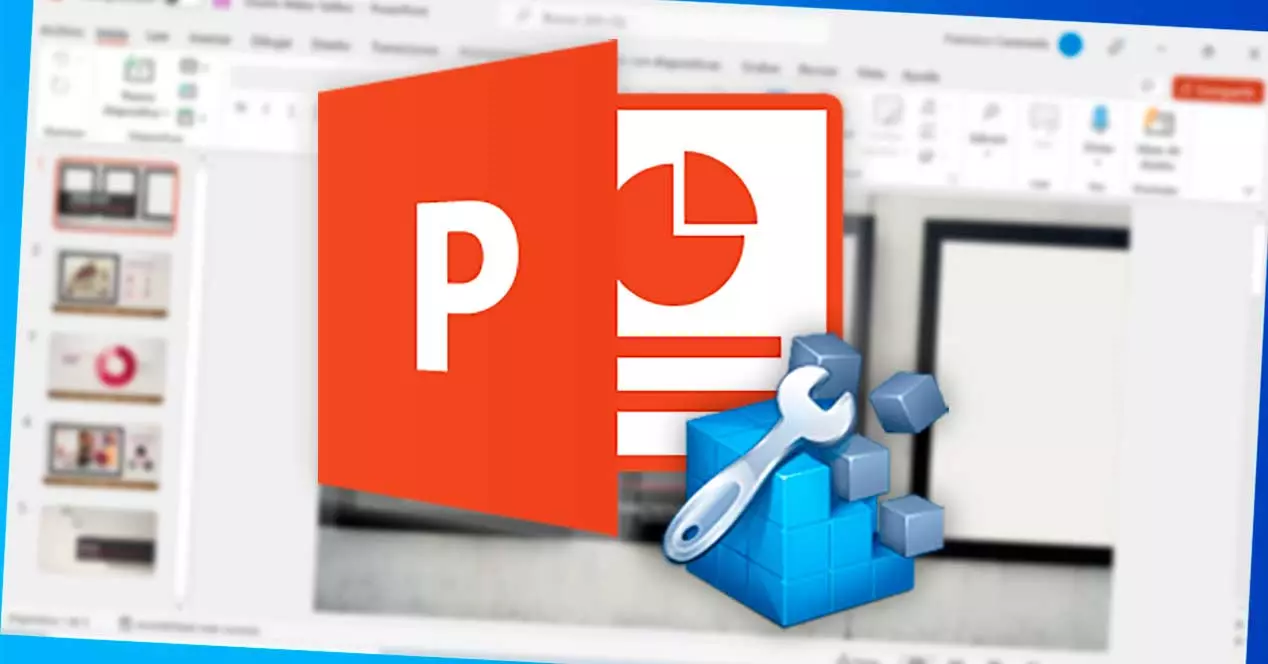
PowerPoint wird nicht geöffnet oder reagiert nicht, warum?
Es kann sein, dass wir zu einem bestimmten Zeitpunkt auf unseren direkten Zugang zu PowerPoint doppelklicken und sehen, wie sich das Programm nach einigen Sekunden nicht öffnet oder ohne ersichtlichen Grund nicht reagiert. Einige von den mögliche Gründe warum dies passieren kann, sind die folgenden:
- Das Programm wurde aufgrund einer fehlerhaften Installation oder aufgrund einer Infektion mit einem Virus oder Malware blockiert.
- Fehler trat nach einem Windows-Update auf, da möglicherweise Komponenten nicht kompatibel sind oder das Update unvollständig ist.
- Das Programm wurde nach Ablauf des Testzeitraums nicht aktiviert, was uns daran hindert, zu schreiben und andere Funktionen zu deaktivieren.
- Eine Komponente fehlt oder ist beschädigt, wodurch die Anwendung nicht richtig reagiert.
- Die installierten Plugins sind beschädigt oder leiden unter einem Problem, das ihre optimale Verwendung verhindert.
- Die PPT-Datei kann aufgrund von Systemproblemen fehlschlagen, die verhindern, dass das Programm ordnungsgemäß geöffnet wird.
- Usw.
Wie wir sehen können, kann es mehrere Gründe geben, warum dieses Problem auftritt. Unabhängig von der Ursache kann dies in Wahrheit eine ziemliche Unannehmlichkeit für unsere Arbeit sein, also werden wir verschiedene Arten von Maßnahmen ausprobieren, die wir durchführen können, um es zu lösen.
Wie behebe ich das Problem?
Als nächstes werden wir uns mögliche Lösungen ansehen, mit denen wir versuchen können, das Problem zu lösen, dass PowerPoint nicht richtig geöffnet wird, nicht reagiert oder abstürzt.
Problemdatei entsperren
Für den Fall, dass sich das Programm nicht korrekt öffnet, können wir damit beginnen Entsperren der eingeschränkten Datei aufgrund von Datenschutzrichtlinien. Wenn es sich also um eine schreibgeschützte Datei handelt, können wir den Inhalt zu keinem Zeitpunkt ändern, sodass wir auf die Schaltfläche „Trotzdem bearbeiten“ klicken müssen, um die Datei zu entsperren.

Aktualisieren Sie PowerPoint auf die neueste Version
Die Präsentationssoftware von Microsoft erhält Verbesserungen und neue Funktionen, wenn neue Updates veröffentlicht werden. Darum Aktualisierung der Anwendung auf die neueste Version ermöglicht es uns, Sicherheits- und Stabilitätsfehler zu korrigieren, die uns daran hindern, es richtig zu verwenden.
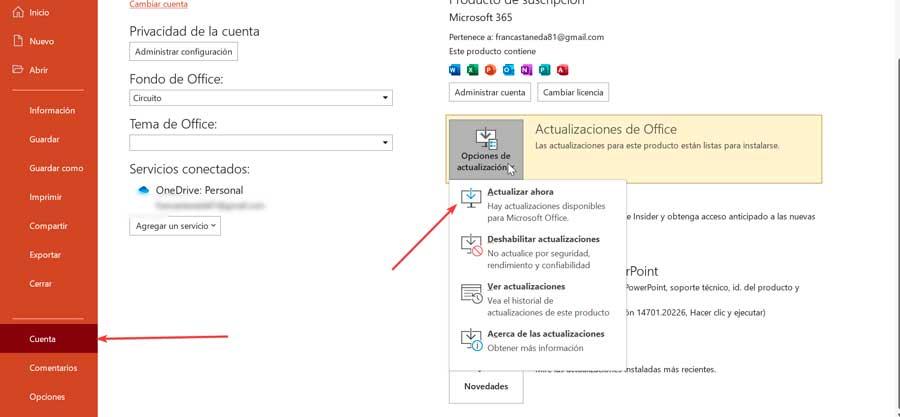
Klicken Sie dazu auf den Reiter Datei und dann auf „Konto“. Hier klicken wir auf den Abschnitt „Office-Updates“ und dann auf „Jetzt aktualisieren“. Es bleibt nur noch abzuwarten, bis der Update-Vorgang abgeschlossen ist.
Deaktivieren Sie die geschützte Ansicht der PPT-Datei
Falls wir auf das Programm zugreifen können, können wir es versuchen Deaktivieren Sie die geschützte Ansicht von PPT-Dateien . Klicken Sie dazu auf die Registerkarte Dateien und dann auf den Abschnitt Optionen, wo wir auf die Option Trust Center klicken müssen, die wir unten in der linken Spalte finden. Dann wählen wir „Trust Center-Einstellungen“.
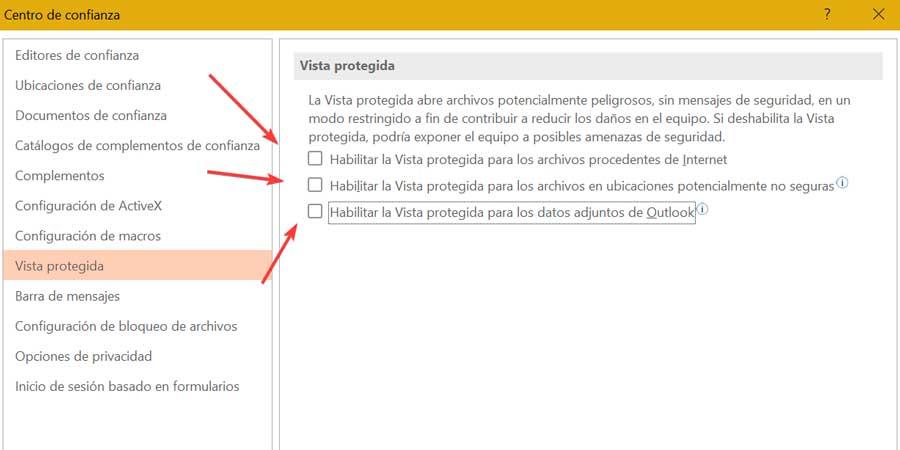
In dem neu erscheinenden Fenster müssen wir in der linken Spalte auf den Abschnitt „Geschützte Ansicht“ klicken. Sobald dies erledigt ist, deaktivieren wir im linken Bereich alle Kästchen, die für die Aktivierung dieser Funktion verantwortlich sind, und klicken auf OK, um die Änderungen zu speichern.
öffnen und reparieren
Alle Programme, die Teil von Office sind, haben eine Funktion namens „Öffnen und Reparieren“, die wir verwenden können Reparieren Sie alle beschädigten oder beschädigten Objektträger . Klicken Sie dazu auf den Reiter „Datei“ und „Öffnen“. Später klicken wir auf „Durchsuchen“, um die zu öffnen Datei-Explorer. Wir wählen die Datei aus und klicken auf den Pfeil der Schaltfläche Öffnen, um die Option „Öffnen und reparieren“ auszuwählen. Nach einigen Sekunden hat PowerPoint die Datei vollständig repariert, sodass wir sie wieder normal verwenden können.
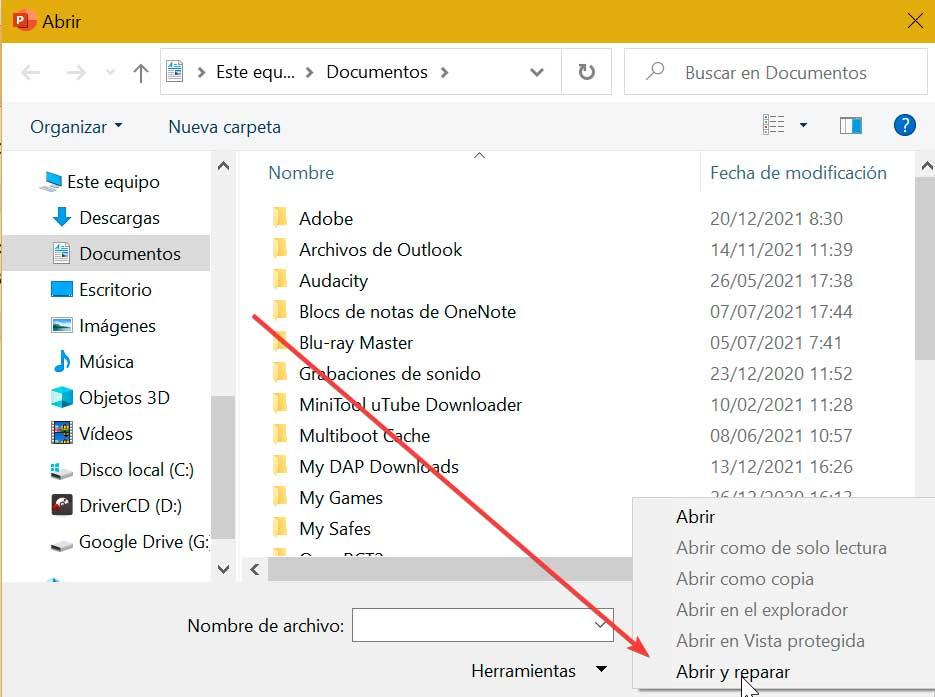
Verwenden Sie die PowerPoint Repair Tool-App
Dieses Programm ist in der Lage korrupt reparieren PowerPoint-Dateien (PPT, PPTX und PPTM), die ihre korrekte Verwendung verhindern, wodurch die Anwendung abstürzt und alle Ihre Daten wiederhergestellt werden. Es ist kompatibel mit den Versionen 2019, 2016, 2013 und älter. Die Anwendung kostet 39 Euro, obwohl sie es uns ermöglicht, a herunterzuladen kostenlose Testversion .
Nach der Installation führen wir es aus, suchen und wählen die beschädigte PowerPoint-Datei aus und klicken auf die Schaltfläche Reparieren. Später wird uns eine Vorschau angezeigt und wir können die Datei speichern, indem wir im Hauptmenü auf Speichern unter klicken. Sobald wir fertig sind, öffnen wir die Datei und prüfen, ob wir normal arbeiten können.
Reparaturbüro
Falls wir das Problem nicht lösen können, können wir uns jederzeit dafür entscheiden Office neu installieren , stellen Sie sicher, dass wir vorher eine Sicherungskopie unserer wichtigsten Dateien haben. Später müssen wir auf die zugreifen Windows Konfigurationsmenü durch Drücken der Tastenkombination „Windows + I“. Klicken Sie hier auf die Rubrik „Bewerbungen“.
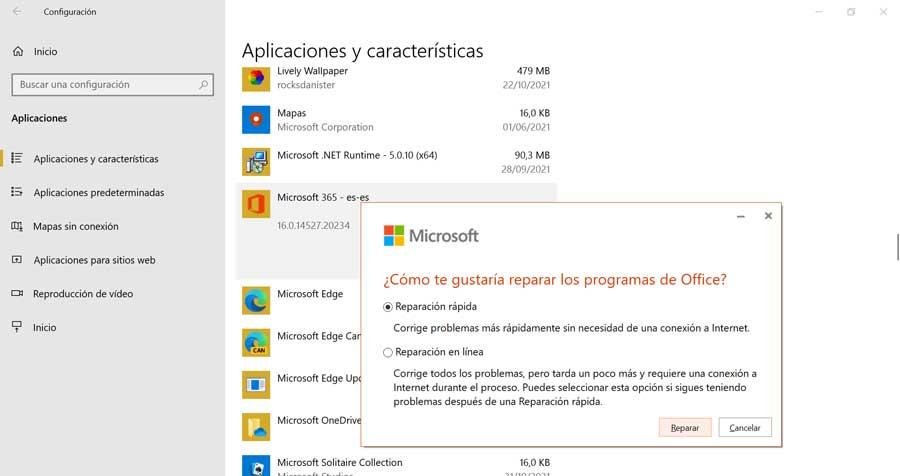
Als nächstes finden wir unten eine Liste der installierten Anwendungen, also müssen wir nach der entsprechenden suchen Microsoft Office 365 oder unsere Version von Office . Wir klicken darauf und klicken auf die Schaltfläche „Ändern“. Dadurch wird ein Office-Fenster geöffnet, in dem wir zwischen „Schnellreparatur“ oder „Online-Reparatur“ wählen können.
Office entfernen und neu installieren
Wenn das Problem weiterhin besteht, müssen Sie dies möglicherweise tun Office deinstallieren und dann neu installieren wieder. Dazu schließen wir alle laufenden Programme und kehren zum Menü „Einstellungen“ zurück. Klicken Sie auf Anwendungen und suchen Sie erneut nach Office oder Microsoft 365. Wir klicken darauf und wählen diesmal die Option „Deinstallieren“.
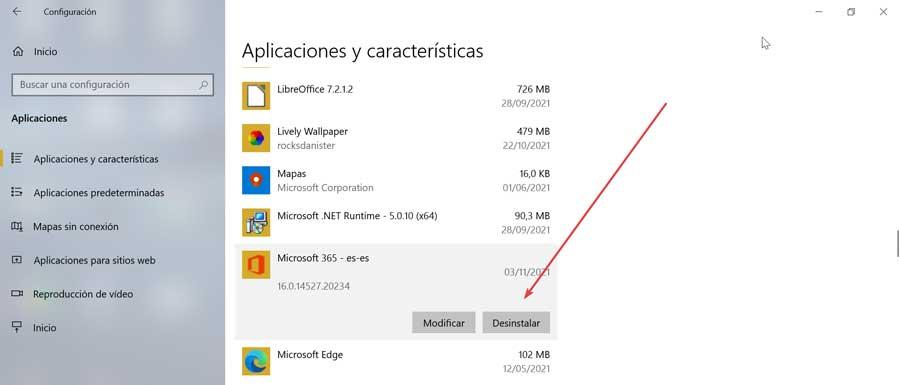
Sobald die Deinstallation abgeschlossen ist, was einige Minuten dauern kann, laden wir Office erneut herunter dieser Link zu seiner offiziellen Website . Dies sollte in der Lage sein, alle internen Probleme zu beheben, alles wieder normal zu machen und Sie können PowerPoint ordnungsgemäß verwenden.
versuchen Sie eine andere Alternative
Wenn wir das Problem mit der Präsentationssoftware von Microsoft nicht beheben können, aber arbeiten müssen, können wir uns einigen Alternativen zuwenden, die wir verwenden können und die mit PPT-Dateien kompatibel sind.
Drucken (LibreOffice)
Es ist das Tool zum Erstellen von Präsentationen, das wir im finden können LibreOffice Bürosuite. Es ist mit PowerPoint-Dateiformaten kompatibel und ermöglicht es uns, unsere Präsentationen mit Spezialeffekten zu versehen, indem wir verschiedene Folien und andere Elemente hinzufügen können, um ihnen eine attraktivere und dynamischere Note zu verleihen. Darüber hinaus ermöglicht es uns, Bilder, Videos, Animationen und Sounds einzufügen.
Impress gehört LibreOffice, eine kostenlose Office-Suite, die wir von ihrer herunterladen können Website .
schwanken
Dieses Programm gehört Microsoft und ermöglicht es uns, vorgegebene Präsentationen zu verwenden oder Vorlagen auszufüllen, in die wir Videos, Bilder und andere Multimedia-Elemente einfügen können. Es hat eine vollständige Integration mit Microsoft Onedrive von wo aus wir Dateien hinzufügen können, sowie Word und OneNote, wo wir alle unsere Inhalte einfach konvertieren können.
Sway ist eine Anwendung zum Erstellen von Präsentationen, Newslettern und Dokumenten, die wir kostenlos aus dem Microsoft Store herunterladen können.
